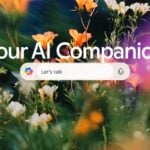Au lieu de taper la structure d’un tableau et de définir la même mise en page plusieurs fois dans différentes feuilles de calcul, utilisez le Groupe de travail pour ne le faire qu’une seule fois.1 Associez les feuilles dans lesquelles vous voulez créer un contenu commun en les sélectionnant : cliquez sur l’onglet de la première, appuyez sur la touche Ctrl et cliquez sur les autres feuilles à sélectionner :Remarque : pour sélectionner toutes les feuilles du classeur, placez le pointeur sur l’un des onglets, appuyez sur le bouton droit de la souris et cliquez sur2 Excel indique dans la barre de titre que vous travaillez sur plusieurs feuilles en ajoutant la mention [Groupe de travail] au nom du classeur. Par exemple :Modifiez lune des feuilles groupées à votre guise : les modifications sont reportées sur les autres.3 Pour sortir du Groupe de travail, placez le pointeur sur un onglet, appuyez sur le bouton droit et cliquez sur
🔴 Pour ne manquer aucune actualité de 01net, suivez-nous sur Google Actualités et WhatsApp.